Vad är en cookie? En fil som lagrar personligt innehåll under ett besök på en webbplats.
Varför ska jag radera cache och cookies? Gamla cache och cookies kan störa nyare webbplatskod.
Radera cookies och logga in igen
Du kan också rensa cache och cookies manuellt genom att följa instruktionerna nedan:
Steg #1 - Hitta information om operativsystemet (Windows eller Mac OS X).
Steg #2 - Hitta information om webbläsare och webbläsarens version.
✓ Om du inte vet vilket operativsystem eller vilken webbläsare du använder,
klicka här.
Steg #3 - Klicka på länken nedan för steg-för-steg-instruktioner:
Internet Explorer 8.x till 11.x instruktioner för Windows
- Öppna Internet Explorer. Klicka på menyn Verktyg menu.
Om menyn Verktyg inte visas kan användaren trycka på tangenten Alt på tangentbordet så visas menyerna. - Klicka på Delete Browsing History(Rensa historik)
- Markera rutorna bredvid Temporary Internet files (Tillfälliga Internetfiler) och Cookies. Se till att inga andra rutor har markerats.
- Klicka på knappen Ta bort .
Safari 8.x instruktioner
Rensa Cache:
- Klicka på Safari -menyn.
- Välj Empty Cache.(Rensa Cache)
- Klicka Empty.(Rensa)
Rensa Cookies:
- Klicka på Safari -menyn.
- Välj Preferences.(Preferenser)
- Klicka på Security.(Säkerhet)
- Klicka på Remove All Website Data.(Ta bort all websidedata)
- Klicka på Remove Now.(Ta bort nu)
Google Chrome 42.x instruktioner
- Klicka på Settings -ikonen (3 horisontala linjer, uppe till höger i webläsarens verktygsfält).
- Klicka på History.
- Välj Clear browsing data... -knappen.
- Klicka på “Obliterate the following items från" drop down-menyn och välj the beginning of time.
- Klicka i rutorna bredvid Delete cookies and other site plug-in data och Cached images and files.
- Tryck på Clear browsing data -knappen.
Mozilla Firefox 37.x och 38.x instruktioner
- Klicka på History från menyn.
- Klicka på Clear Recent History….
- Byt tidsperioden till tomt fält för Everything.
- Klicka i rutorna bredvid Cache och Cookies.
- Klicka på Clear Now .
Windows Skärmdump
Mac OS X Skärmdump
IDENTIFIERA OPERATIVSYSTEMET/WEBBLÄSAREN OCH WEBBLÄSARENS VERSION
IDENTIFIERA OPERATIVSYSTEMET
Be medlemmen titta i bildskärmens nedre och övre vänstra hörn.
- Som standard är Windows-verktygsfältet alltid dockat längst ned på skärmen. Start-menyn eller Windows-logotypen visas i det nedre vänstra hörnet.
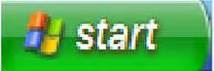 | En startmeny visar att det är ett Windows operativsystem (t.ex. Win XP). |
 | En Windows-logotyp visar att det är ett Windows operativsystem. |
- Som standard är verktygsfältet för Mac OS X dockat högst upp i skärmen. Apple-ikonen visas överst på skärmen. Apple-ikonen visas i det övre vänstra hörnet.
 | En Apple-ikon i det övre vänstra hörnet visar att det är ett Mac OS X-operativsystem. |
IDENTIFIERA WEBBLÄSAREN
För Windows-operativsystemetber du medlemmen klicka på Hjälp högst upp till höger i webbläsarens menyfält och sedan välja "Om
". Om menyn Hjälp inte visas kan användaren trycka på tangenten Alt på tangentbordet så visas menyerna.
Internet Explorer för Windows
Mozilla Firefox för Windows
Safari för Windows
För Mac OS Xber du användaren titta längst till vänster på menyn. Där visas vilken typ av webbläsare som används. För att hitta versionen klickar användaren på menyn längst till vänster (t.ex. Safari) och väljer Om
Safari för OSX
Mozilla för OSX
När du har identifierat webbläsaren och operativsystemet klickar du på lämplig länk under fråga 2 och ger användaren steg-för-steg-instruktionerna.
Vad är syftet med Transgenders.se - Transgender sexkontakt i Sverige, shemale dejting - Transgenders.se?
Syftet med webbplatsen Transgenders.se - Transgender sexkontakt i Sverige, shemale dejting - Transgenders.se är att göra det så lätt som möjligt för dig att träffa folk genom att använda fördelarna med internet. På Transgenders.se - Transgender sexkontakt i Sverige, shemale dejting - Transgenders.se hittar du en mänsklig gemenskap, som använder sajten som ett verktyg för att få kontakt och hitta partners för dejting, romans, vänskap, och varjehanda möten. För att du ska kunna hitta din matchning, erbjuder vi ett flertal effektiva funktioner, som låter dig begränsa ditt sökande, så att du kan hitta precis den sorts person du söker. Vid olika tillfällen lägger vi också till nya funktioner för att din tid på Transgenders.se - Transgender sexkontakt i Sverige, shemale dejting - Transgenders.se ska bli en både framgångsrik och rolig erfarenhet.
Är Transgenders.se - Transgender sexkontakt i Sverige, shemale dejting - Transgenders.se verkligen gratis?
Transgenders.se - Transgender sexkontakt i Sverige, shemale dejting - Transgenders.se standard medlemskap är alltid gratis och även om ett betalt medlemskap ger dig obegränsad tillgång så finns det mycket roligt som du kan göra på Transgenders.se - Transgender sexkontakt i Sverige, shemale dejting - Transgenders.se utan att betala.
För mer information om privilegierna för olika medlemskapsnivåer, vänligen ta en titt på vår Medlemskapstabell.
Vad är skillnaden mellan att komma in som gäst och att komma in som medlem?
Transgenders.se - Transgender sexkontakt i Sverige, shemale dejting - Transgenders.se är baserat på ett system med medlemskap, så att vi kan underhålla datafiler med din profilinformation och annan information, som din "Hetlista", osv. Gäster har tillträde till sajten och får titta på annonserna, men för att få sätta up annonser eller använda några av de många funktionerna på sajten måste man bli medlem.
Hur kan jag veta att medlemmarna på sajten inte är påhittade?
Transgenders.se - Transgender sexkontakt i Sverige, shemale dejting - Transgenders.se kräver endast en giltig e-postadress för att du ska kunna bli medlem på denna webbplats, eftersom du inte kan få ditt lösenord utan den. Det innebär att om en medlem befinns skyldig till missbruk eller trakasserier av andra medlemmar har vi en ledtråd till att hitta personen som orsakar problemen; med hjälp av den medlemmens ISP (Internetleverantör) kan vi förhoppningsvis spåra personen. Självklart blir sådana personer permanent avstängda från medlemskap på denna webbplats. I övrigt är vår tjänst konfidentiell. Vi har inte möjlighet att utföra någon omfattande undersökning av våra medlemmars bakgrund, och vi förväntar oss att du förstår att vi inte kan ta ansvar för obehag, skador eller lidande du kan tillfogas till följd av att du använder vår webbplats. Vi ber dig använda ditt sunda förnuft och vara försiktig med att lämna ut personlig information till personer du träffar på denna webbplats.
Om du anser att en medlem missbrukar eller använder Transgenders.se - Transgender sexkontakt i Sverige, shemale dejting - Transgenders.se för bedrägliga ändamål som strider mot våra Användarvillkor, ber vi dig skicka e-post till vår missbruksavdelning med medlemmens användarnamn, så att vi får möjlighet att undersöka.
Jag får inte mitt lösenord eller annan e-post från Transgenders.se - Transgender sexkontakt i Sverige, shemale dejting - Transgenders.se!
Hur kontaktar jag kundtjänst avdelningen?
Hur lämnar jag in ett förbättrings förslag?